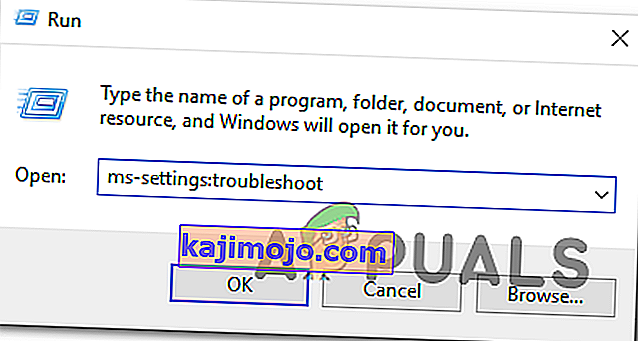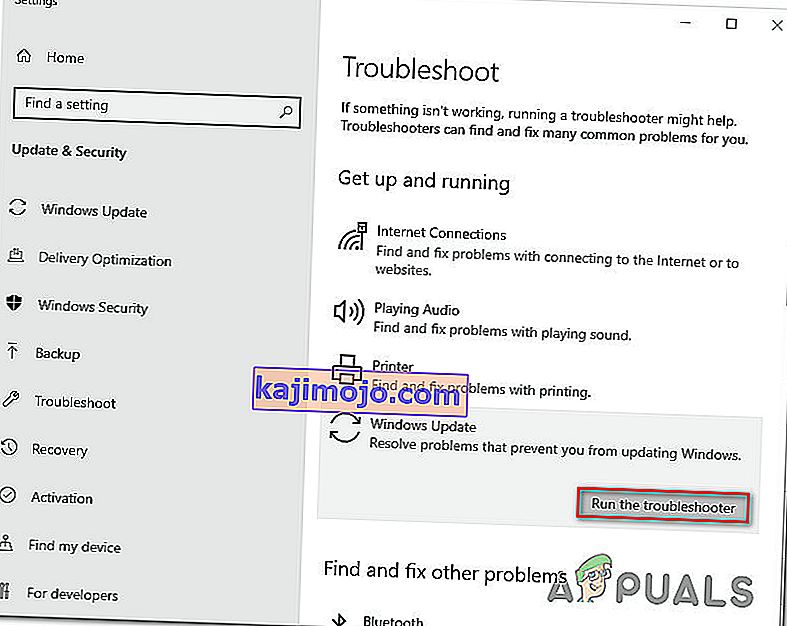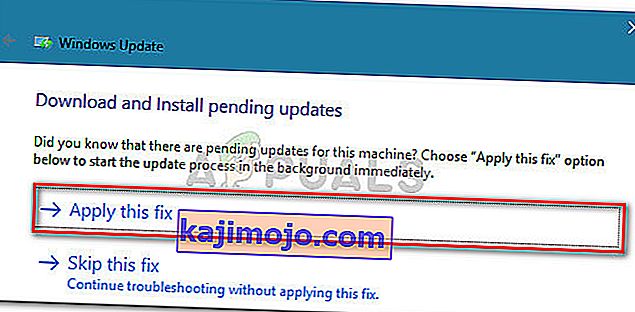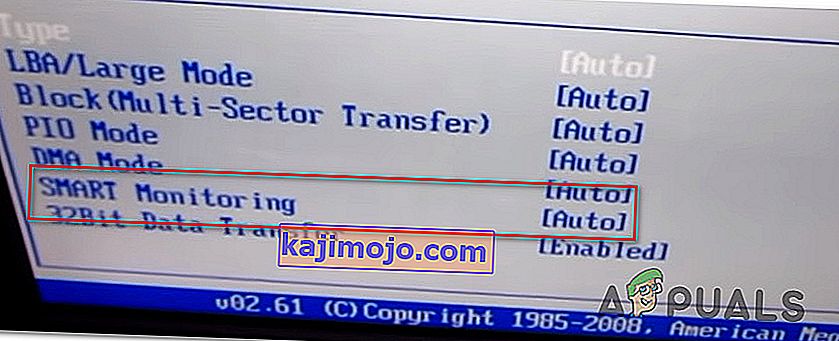Неки корисници виде код грешке 0к80072ф76 - 0к20016 када покушавају да користе алатку за креирање медија или када покушају да инсталирају Виндовс 10 или Виндовс 8 помоћу програма Виндовс Инсталлер. Обично се извештава да се грешка јавља неколико секунди након покретања Алата за креирање медија или Мицрософт Рефресх Тоол-а.

Шта узрокује код грешке 0к80072ф76 - 0к20016 у алату за креирање медија?
Истражили смо овај одређени проблем гледајући разне корисничке извештаје и стратегије поправки које су корисници који су највише погођени успешно користили да би дошли до дна проблема. На основу наших истрага, познато је да постоји неколико стратегија поправки које покрећу ову одређену грешку:
- Алат за креирање медија постављен је тако да се отвара у режиму компатибилности са оперативним системом Виндовс КСП - Неколико погођених корисника известило је да је алат за стварање медија у њиховом случају покушавао да се отвори са оперативним системом Виндовс КСП који је постављен као режим компатибилности. Промена поставки у Виндовс 8 и додељивање административних привилегија решили су проблем за неке кориснике.
- Корупција међу датотекама Виндовс Упдате - Овај одређени проблем такође може бити узрокован оштећењем системских датотека у датотекама компонената Виндовс Упдате - У овом случају проблем би требало да реши преименовање директоријума СофтвареДистрибутион и Цатроот2. Још једно потенцијално решење за овај сценарио је брисање директоријума кеша $ ВИНДОВС. ~ БТ и $ Виндовс. ~ ВС.
- Верзија оперативног система Виндовс је конфигурисана да одбија надоградњу - Можда ћете видети и ову посебну грешку ако ваша тренутна Виндовс конфигурација одбија надоградњу ОС-а. Проблем можете решити у овом одређеном сценарију променом вредности АлловОСУпграде помоћу уређивача регистратора.
- СМАРТ надгледање је у сукобу са ос инсталацијом - СМАРТ надгледање ХДД / ССД је функција за коју је познато да се сукобљава са инсталацијом ОС-а (користећи Виндовс Инсталлер) са одређеним конфигурацијама рачунара. У овом случају проблем можете да решите онемогућавањем СМАРТ функције у поставкама БИОС-а.
Ако се мучите да пронађете поправке које ће решити ову одређену поруку о грешци, овај чланак ће вам пружити неколико водича за решавање проблема. Доље ћете открити збирку метода које су други корисници у сличној ситуацији успешно користили за решавање 0к80072ф76 - 0к20016.
Потенцијални поправци у наставку поређани су према ефикасности и озбиљности, па их следите редоследом којим су представљена. Један од њих ће решити проблем у вашем одређеном сценарију.
1. метод: Покретање алатке за решавање проблема Виндовс Упдате
Неки погођени корисници пријавили су да је проблем решен након што су покренули алатку за решавање проблема Виндовс Упдате - Мицрософт алатку која је опремљена разним стратегијама поправки које би на крају могле да реше проблем аутоматски.
Ево кратког водича о покретању алатке за решавање проблема Виндовс Упдате :
- Притисните тастер Виндовс + Р да бисте отворили дијалошки оквир Покрени . Затим откуцајте „ мс-сеттингс: ресавање проблема “ и притисните Ентер да бисте отворили картицу Решавање проблема у апликацији Сеттингс .
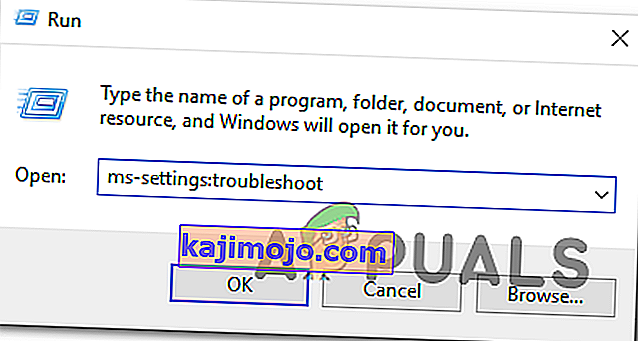
- Унутар картице Решавање проблема кликните на Виндовс Упдате (у делу Устаните и покрените ) и одаберите Покрени алатку за решавање проблема .
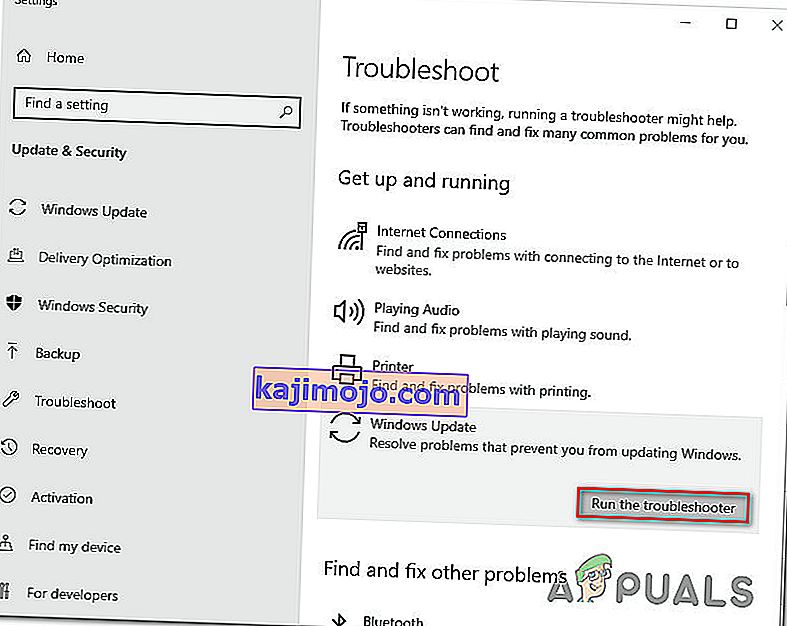
- Сачекајте док се део истраге не заврши, а затим кликните на Примени овај поправак да бисте аутоматски применили препоручену стратегију поправке.
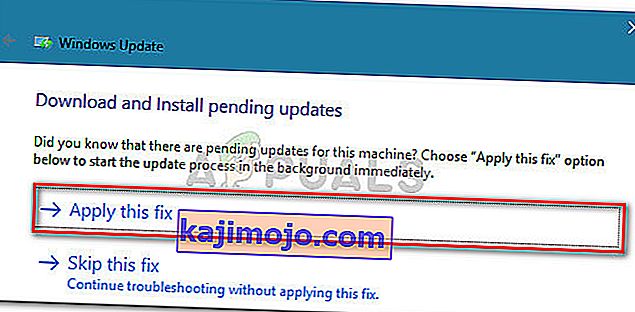
- Када се примени стратегија поправке, поново покрените рачунар и погледајте да ли и даље наилазите на грешку 0к80072ф76 - 0к20016 приликом отварања алата за креирање медија или приликом покушаја инсталирања / надоградње оперативног система Виндовс.
Ако и даље наилазите на исту поруку о грешци, пређите на следећи метод у наставку.
2. метод: Подешавање режима компатибилности на Виндовс 8
Неки корисници су успели да реше грешку 0к80070002 - 0к2001 након што су открили да се алат за стварање медија отвара у режиму компатибилности постављеном на Виндовс КСП. Већина корисника је пријавила да је промена начина рада компатибилности на Виндовс 8 и осигурање да се алат за стварање медија отвара са административним привилегијама на крају решили проблем за њих.
Ево кратког водича за осигуравање да је режим компатибилности постављен на Виндовс 8 за алатку за стварање медија (са администраторским приступом):
- Дођите до локације са које сте преузели алатку за стварање медија , кликните десним тастером миша и одаберите Својства.
- Унутар екрана Својства алата за стварање медија , идите на картицу Компатибилност и означите поље повезано са Покрени овај програм у режиму компатибилности за .
- Затим се померите доле и уверите се да је потврђен оквир повезан са Покрени овај програм као администратор .
- Кликните на Примени да бисте сачували промене, а затим поново отворите Алат за креирање медија и погледајте да ли и даље видите исту поруку о грешци.

Ако и даље наилазите на грешку 0к80072ф76 - 0к20016 , пређите на следећи метод у наставку.
3. метод: Решавање корупције повезане са услугом Виндовс Упдате
Испоставило се да се овај одређени проблем такође може догодити ако је кривац који заврши узроком 0к80070002 - 0к2001 корупција у датотекама компоненти Виндовс Упдате. Ако је овај сценарио примењив на вашу тренутну ситуацију, ресетовање компоненте Виндовс Упдате требало би да реши проблем и омогући вам употребу алата за стварање медија без наилажења на грешку 0к80070002 - 0к2001 .
Ево кратког водича како то учинити:
- Притисните тастер Виндовс + Р да бисте отворили дијалошки оквир Покрени . Затим откуцајте „цмд“ и притисните Цтрл + Схифт + Ентер да бисте отворили повишену командну линију. Када вас УАЦ (контрола корисничког налога) затражи , кликните Да да бисте одобрили администраторске привилегије.
- Унутар повишеног командног ретка откуцајте следеће наредбе редом и притисните Ентер након сваке да бисте зауставили потребне услуге:
нет стоп битс нет стоп вуаусерв нет стоп аппидсвц нет стоп цриптсвц
Напомена: Ова наредба ће зауставити услугу БИТС, услугу Виндовс Упдате и криптографску услугу.
- Када зауставите потребне услуге, откуцајте следеће наредбе да бисте преименовали резервне копије мапа за дистрибуцију софтвера:
Рен% системроот% \ СофтвареДистрибутион СофтвареДистрибутион.бак Рен% системроот% \ систем32 \ цатроот2 цатроот2.бак
Напомена: Ова наредба ће присилити ваш ОС да креира нове фасцикле за дистрибуцију софтвера, што ће заобићи све проблеме узроковане оштећењем датотека.
- Поново покрените услуге које смо претходно зауставили покретањем следећих команди и притиском на Ентер након сваке:
нето старт битс нет старт вуаусерв нет старт аппидсвц нет старт цриптсвц
- Поново покрените рачунар и поново креирајте радњу која је претходно покренула грешку 0к80070002 - 0к20016 и погледајте да ли је проблем решен.
Ако и даље видите исту поруку о грешци, пређите на следећи метод у наставку.
4. метод: Брисање директоријума $ ВИНДОВС. ~ БТ & $ Виндовс. ~ ВС
Неки корисници су пријавили да је грешка 0к80070002 - 0к20016 коначно решена након што су избрисали садржај директоријума кеша $ ВИНДОВС. ~ БТ и $ Виндовс. ~ . Садрже датотеке потребне за стварање инсталационог медија, тако да брисање њиховог садржаја може решити проблеме повезане са корупцијом.
Напомена: Вероватно је да две фасцикле нису видљиве када приступите Виндовс погону. У овом случају, користећи траку на врху, идите на Поглед и уверите се да је потврђен оквир повезан са скривеним ставкама .

Када су две фасцикле видљиве, отворите сваку фасциклу појединачно и испразните њен садржај одабиром сваке ставке и брисањем.

Када се две кеширане фасцикле очисте, поново покрените рачунар и погледајте да ли и даље наилазите на 0к80070002 - 0к20016.
Ако и даље видите исту поруку о грешци, пређите на следећи метод у наставку.
5. метод: Уређивање вредности АлловОСУпграде путем уређивача регистра
Можда видите ову посебну поруку о грешци јер је ваша тренутна верзија оперативног система Виндовс конфигурисана да одбија надоградњу ОС-а. Ако је овај сценарио применљив, видећете грешку Нешто се догодило 0к80070002 - 0к20016 ”при покушају покретања алата за стварање медија за надоградњу постојеће инсталације.

Обично се извештава да се то догађа на рачунарима са оперативним системом Виндовс 7 или Виндовс 10 који испуњавају услове за надоградњу на Виндовс 10, али нису добили обавештење да резервишу копију због вредности регистра.
Овде је детаљни водич који ће вам помоћи да промените вредност АлловОСУпграде . То ће вам омогућити да користите алатку за стварање медија без примања грешке 0к80070002 - 0к20016 . Ево шта треба да урадите:
- Притисните тастер Виндовс + Р да бисте отворили дијалошки оквир Покрени . Затим откуцајте „регедит“ и притисните Ентер да бисте отворили дијалошки оквир Покрени . Када вас УАЦ (контрола корисничког налога) затражи , кликните Да да бисте одобрили администраторске привилегије.
- Када уђете у уређивач регистра, користите лево бочно окно за навигацију до следеће локације:
Цомпутер \ ХКЕИ_ЛОЦАЛ_МАЦХИНЕ \ СОФТВАРЕ \ Мицрософт \ Виндовс \ ЦуррентВерсион \ ВиндовсУпдате \ ОСУпграде
Напомена: Ако кључ ОСУпграде још није креиран, кликните десним тастером миша на ВиндовсУпдате и одаберите Нев> Кеи . Затим новоствореном кључу дајте име ОСУпграде .
- Са изабраним кључем ОСУпграде, пређите на десну бочну плочу и кликните десним тастером миша на празно место. Затим одаберите Нев> ДВОРД (32-бит) валуе и назовите АлловОСУпграде .
- Двапут кликните на АлловОСУпграде и промените вредност на 1, а основну у хексадецималну.
- Након што је вредност прилагођена, затворите регедит и поново покрените рачунар.
- При следећем покретању, поново креирајте радњу која је претходно покренула грешку 0к80070002 - 0к20016 и погледајте да ли је проблем решен.

Ако и даље наилазите на исту поруку о грешци, пређите на следећи метод у наставку.
6. метод: Освежавање путем безбедносног центра Виндовс Дефендер
Ако сте без успеха прошли кроз све ове методе и покушавате да користите Мицрософтов алат за освежавање , процедуру можете довршити из безбедносног центра Виндовс Дефендер .
Ова процедура ће омогућити да Рефресх рачунар у оним случајевима када је званични Мицрософт Освежи алат производи се 0к80070002 - 0к20016 грешка. Типично се зна да је овај поступак ефикасан у верзијама система Виндовс 10 које већ имају Цреаторс Упдате.
Ево шта треба да урадите да бисте извршили освежавање путем безбедносног центра Виндовс Дефендер:
- Притисните тастер Виндовс + Р да бисте отворили дијалошки оквир Покрени . Затим откуцајте „ мс-сеттингс: виндовсдефендер “ и притисните Ентер да бисте отворили картицу Виндовс Сецурити.
- Када дођете до картице Виндовс Сецурити , кликните на Опен Виндовс Сецурити.
- Када сте на почетном екрану система Виндовс Сецурити, кликните на ок Перформанце анд хеалтх (Учинак и здравље уређаја) .
- На картици Учинак и здравље уређаја померите се надоле до Свежег старта и кликните на Додатне информације .
- У оквиру Свежи почетак кликните на Започните да бисте започели процес освежавања рачунара. Ово је еквивалент инсталирању чисте, ажурне инсталације прозора.
- Следите упутства на екрану да бисте довршили поступак покретања од почетка и довршили освежавање.

Метод 7: Онемогућавање СМАРТ-а
Неки погођени корисници пријавили су да су успели да реше проблем онемогућавањем СМАРТ функције из својих БИОС поставки. Испоставило се да овај систем за надзор ХДД / ССД може на крају покренути 0к80070002 - 0к20016 грешку на одређеним конфигурацијама рачунара.
Ако је овај сценарио применљив, онемогућавање СМАРТ функције може вам омогућити да извршите операцију без поновног сусрета са поруком о грешци. Ево кратког водича о онемогућавању СМАРТ функције:
- Укључите рачунар и притисните тастер за подешавање током почетне секвенце покретања да бисте ушли у поставке БИОС-а. Тастер за подешавање требало би да буде видљив на екрану, али само у случају да га не пронађете, на мрежи можете потражити одређени кључ према произвођачу матичне плоче.

- Када уђете у поставке БИОС-а, идите на главну картицу, тако да ћете добити преглед свих својих ХДД / ССД дискова. Затим одаберите ХДД са којим наилазите на проблем и подесите СМАРТ Мониторинг на Дисаблед.
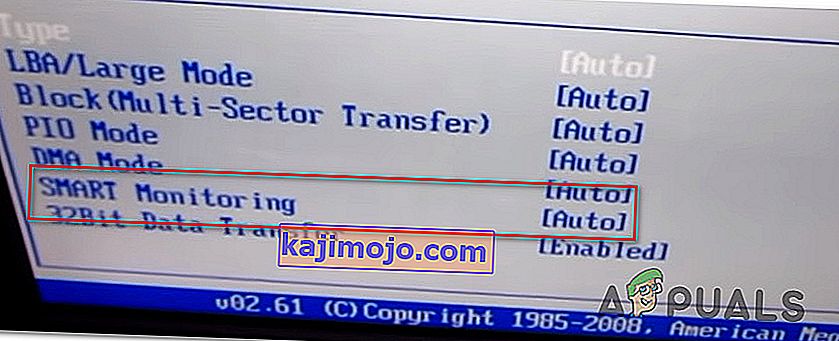
- Сачувајте промене и дозволите рачунару да се поново покрене.
Када се заврши следећа секвенца покретања, поново направите исту радњу која је претходно покренула грешку 0к80070002 - 0к20016 и погледајте да ли је проблем решен.